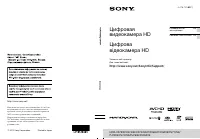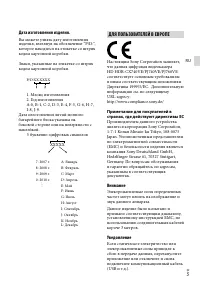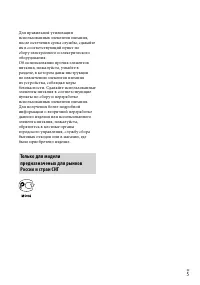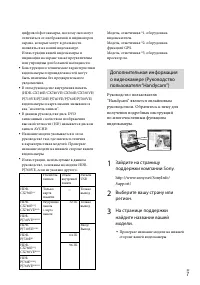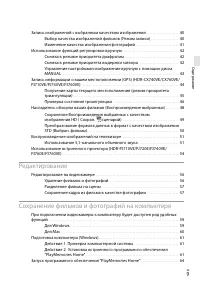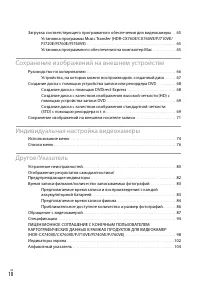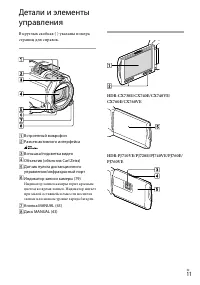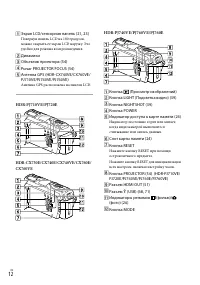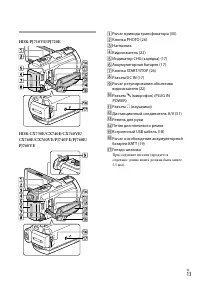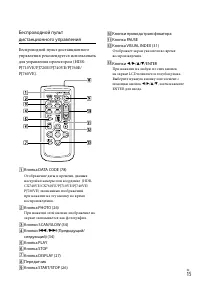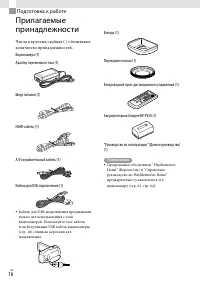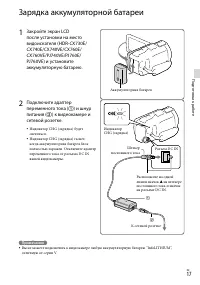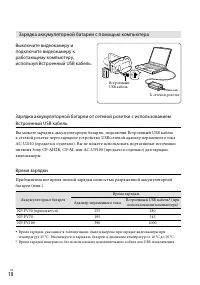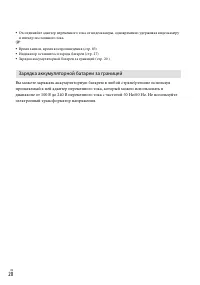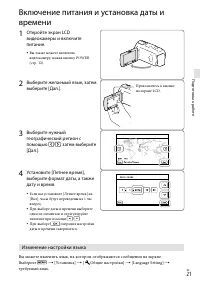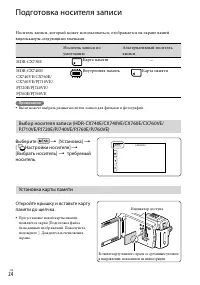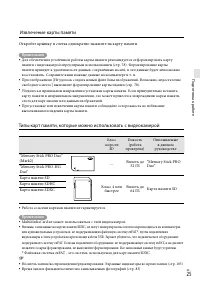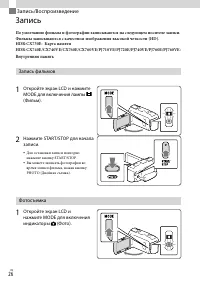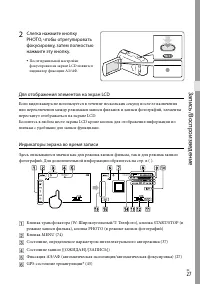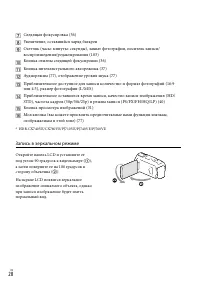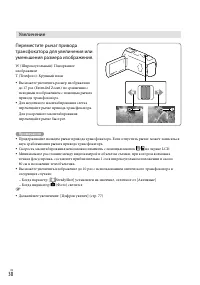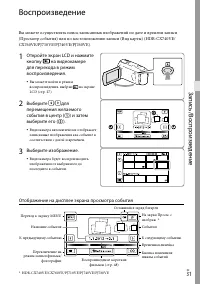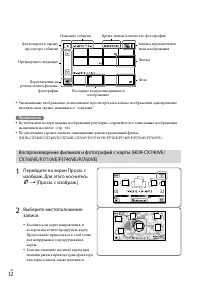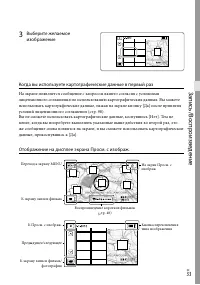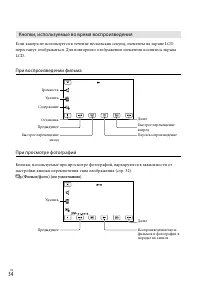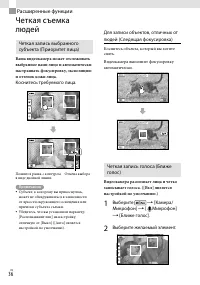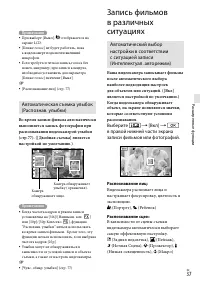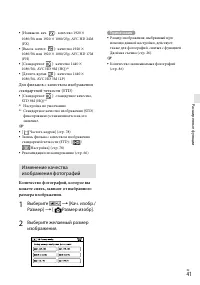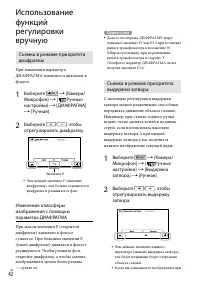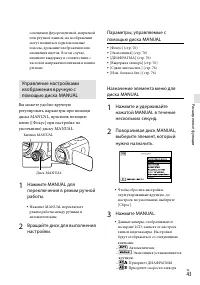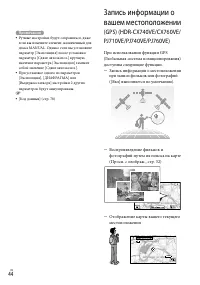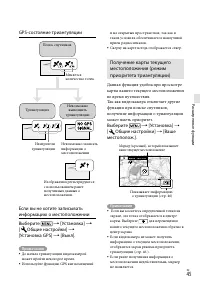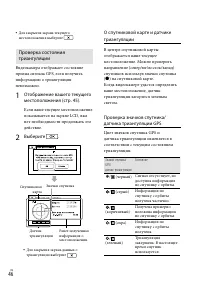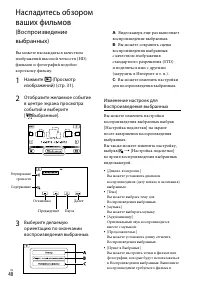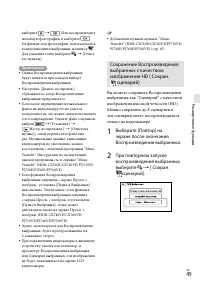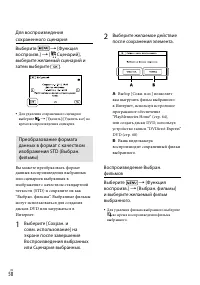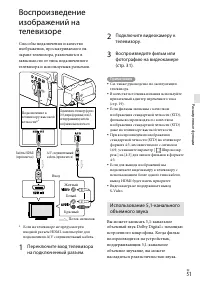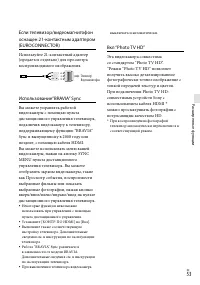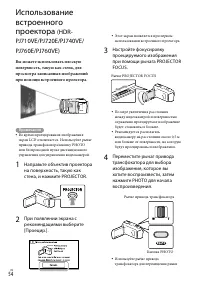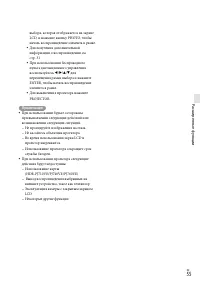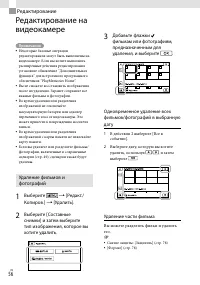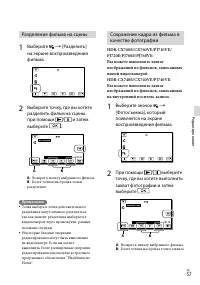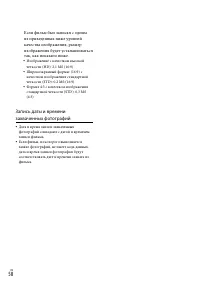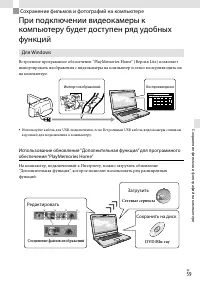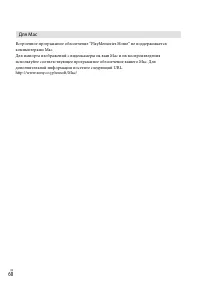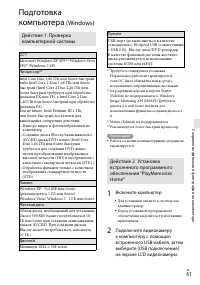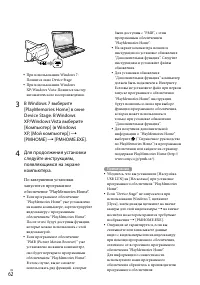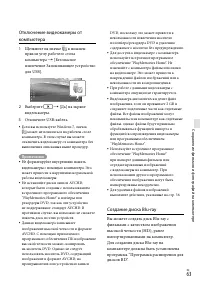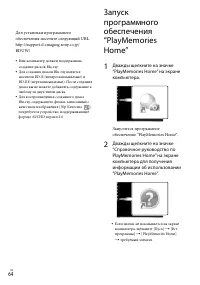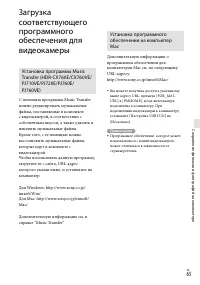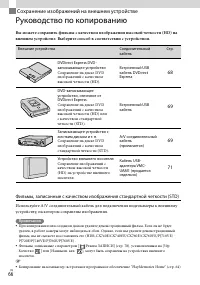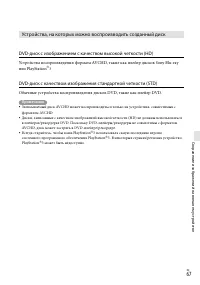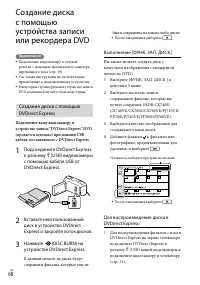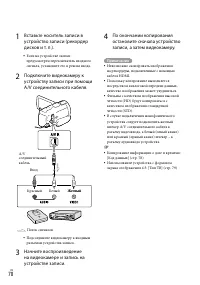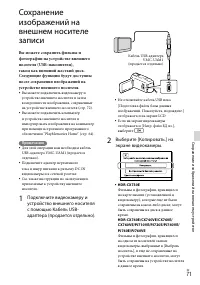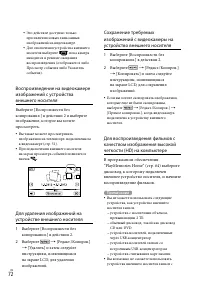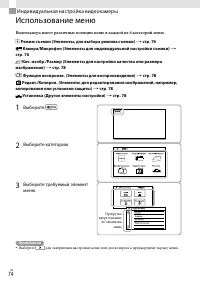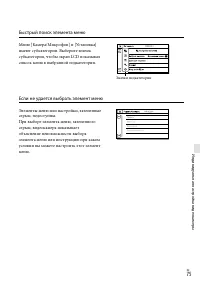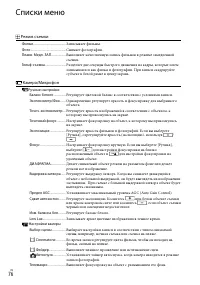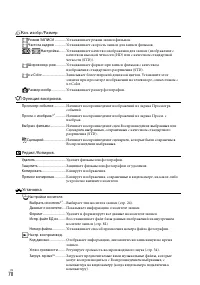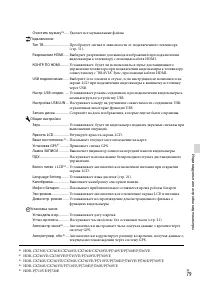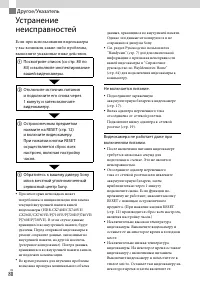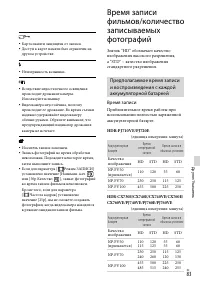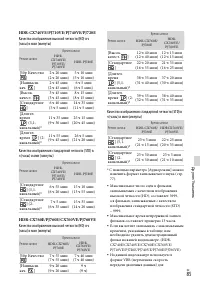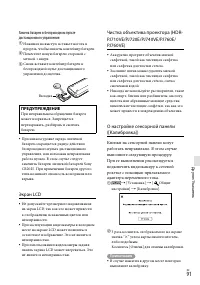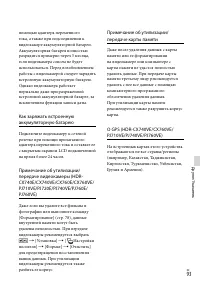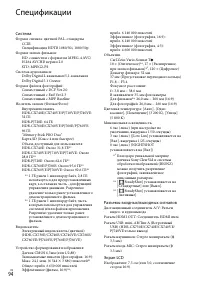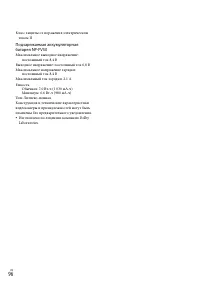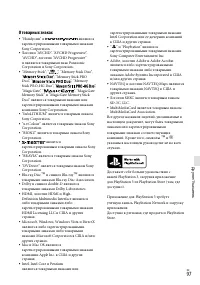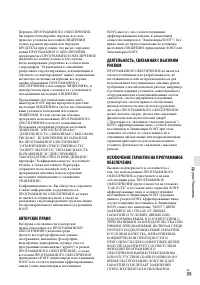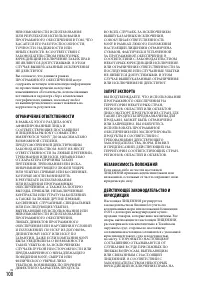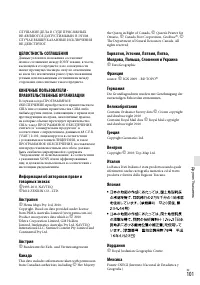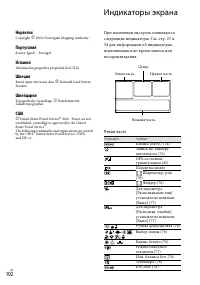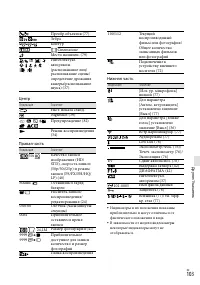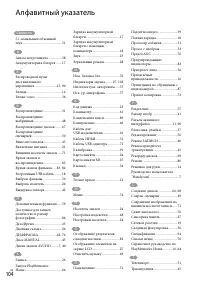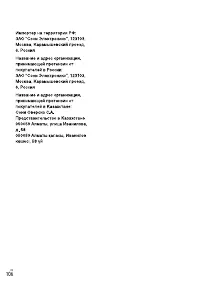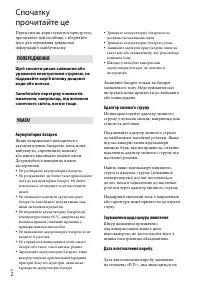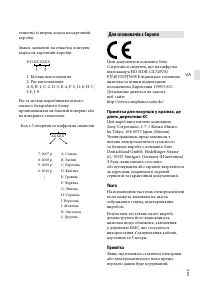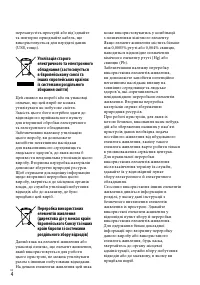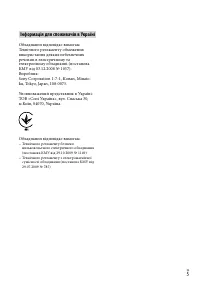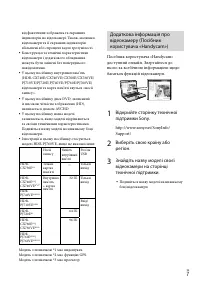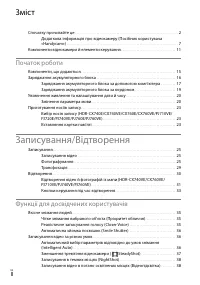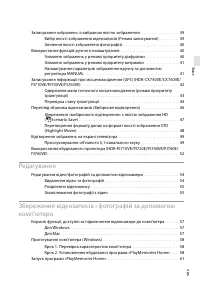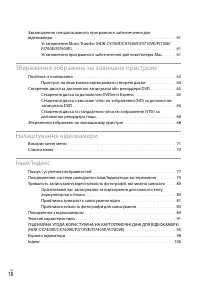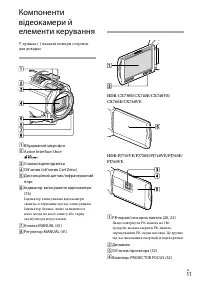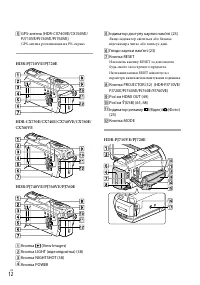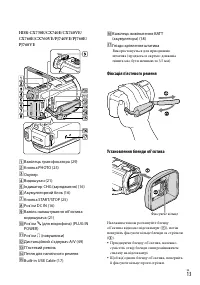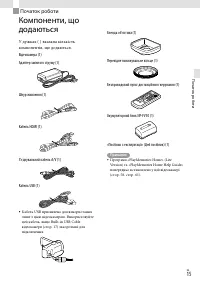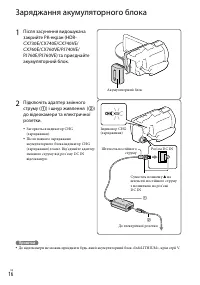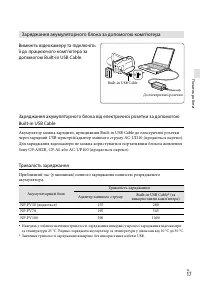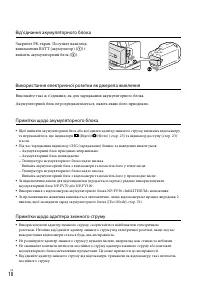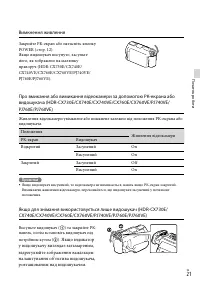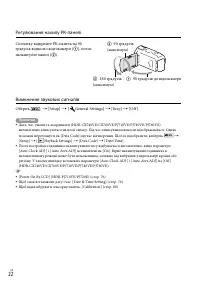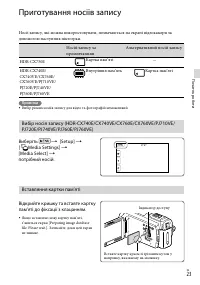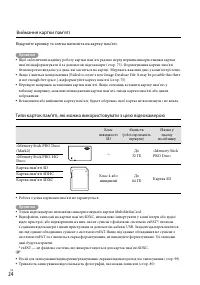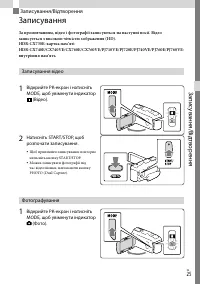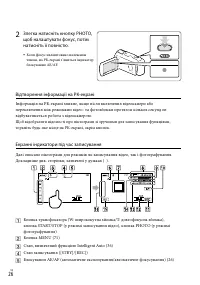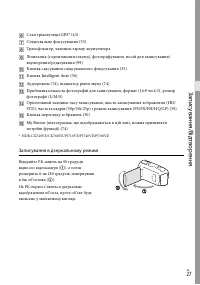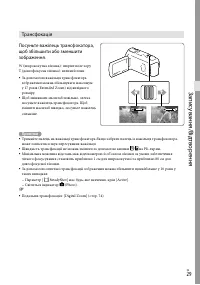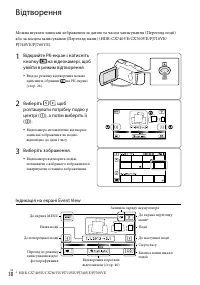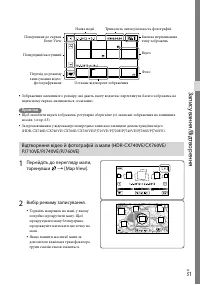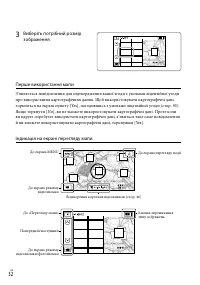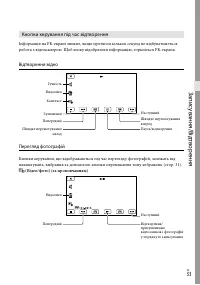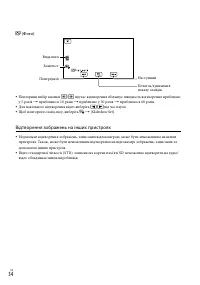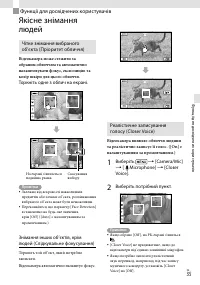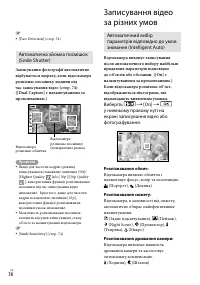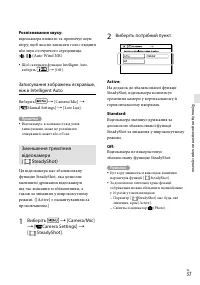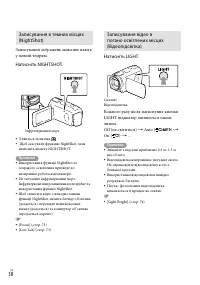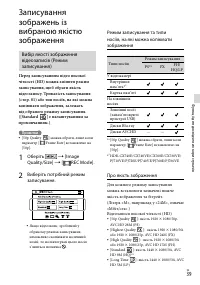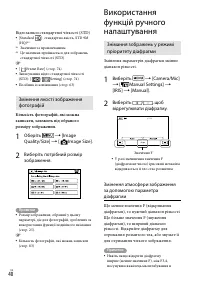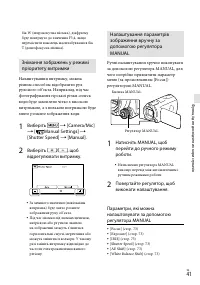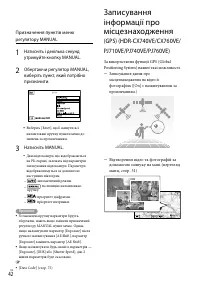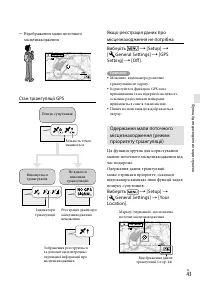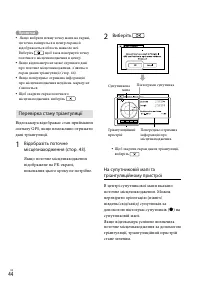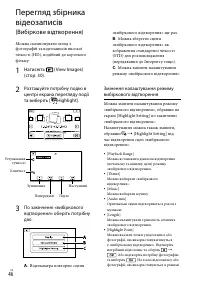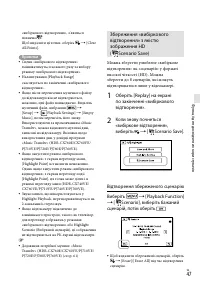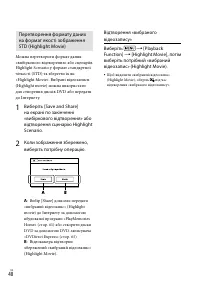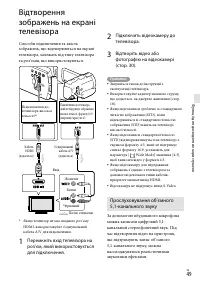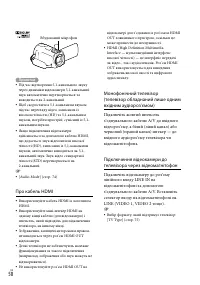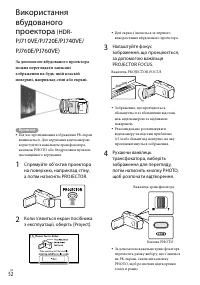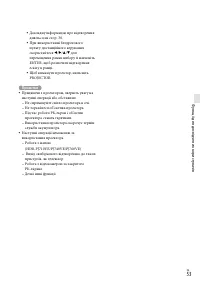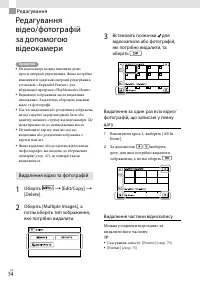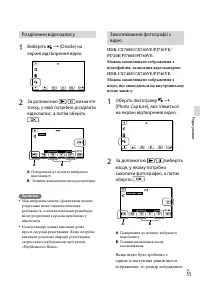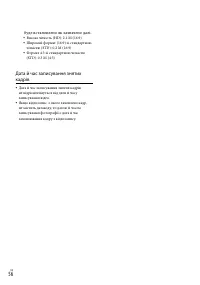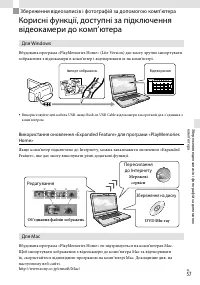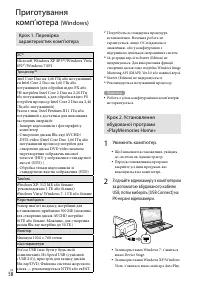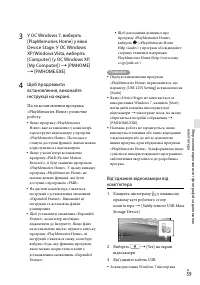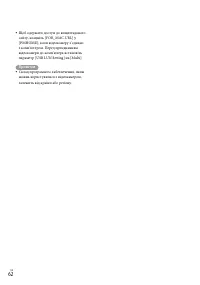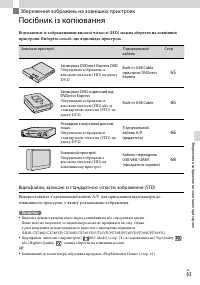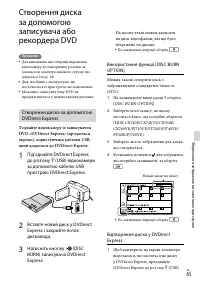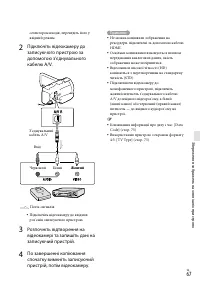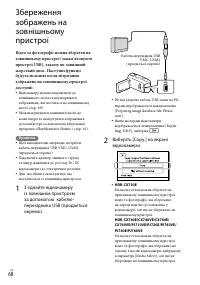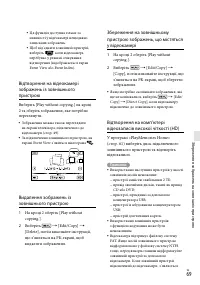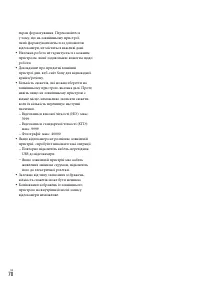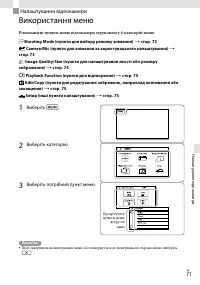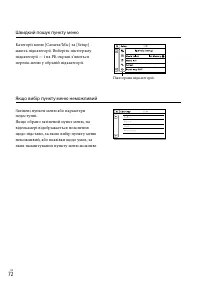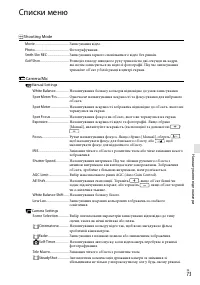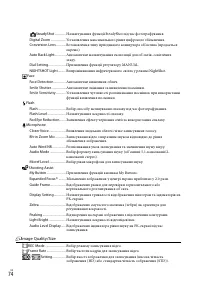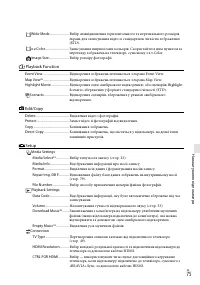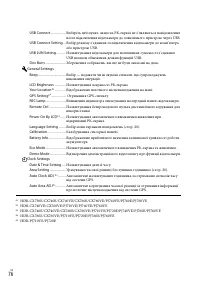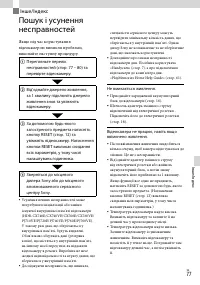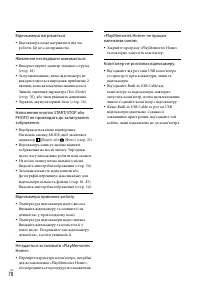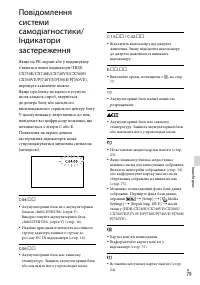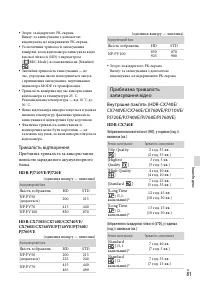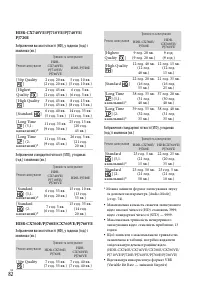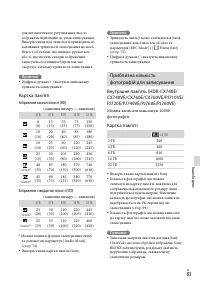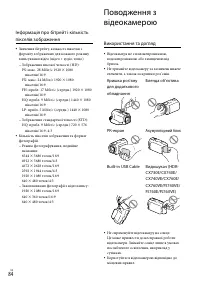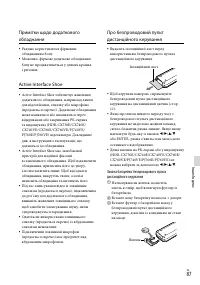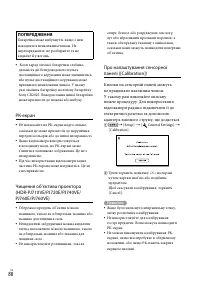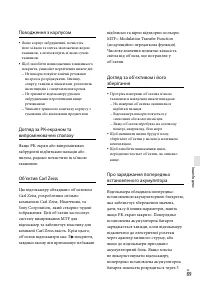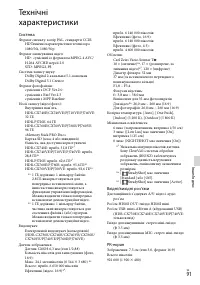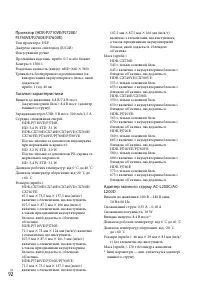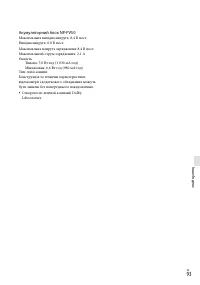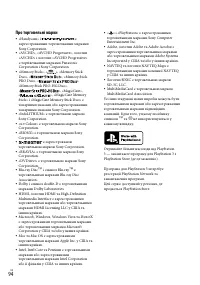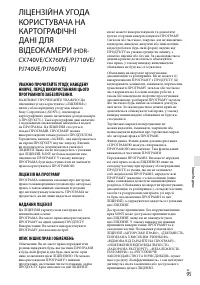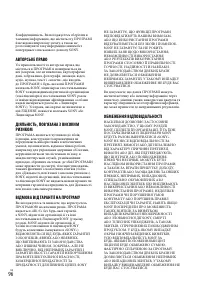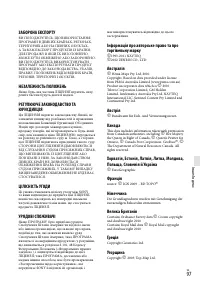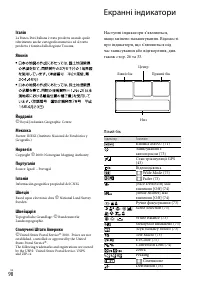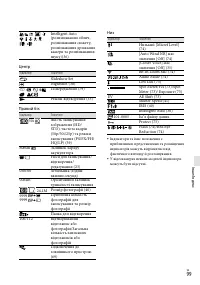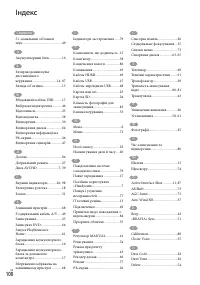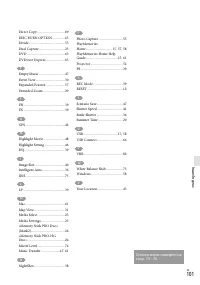Страница 2 - Батарейный блок
RU Прочтите перед началом работы Перед использованием устройства внимательно прочтите данное руководство и сохраните его для дальнейших справок. ПРЕДУПРЕЖДЕНИЕ Для уменьшения опасности возгорания или поражения электрическим током не подвергайте аппарат воздействию дождя или влаги. Не подвергайте акк...
Страница 3 - Дата изготовления изделия.; буквенно-цифровых символов; ДЛЯ ПОЛЬЗОВАТЕЛЕЙ В ЕВРОПЕ; Внимание
RU RU Дата изготовления изделия. Вы можете узнать дату изготовления изделия, взглянув на обозначение “P/D:”, которое находится на этикетке со штрих кодом картонной коробки. Знаки, указанные на этикетке со штрих кодом картонной коробки. P/D:XX XXXX 1. Месяц изготовления 2. Год изготовления A-0, B-1, ...
Страница 7 - ополнительная информация
RU цифровой фотокамеры, поэтому они могут отличаться от изображений и индикаторов экрана, которые могут в реальности появляться на вашей видеокамере. Иллюстрации вашей видеокамеры и индикация на экране также преувеличены или упрощены для большей наглядности. Конструкция и технические характеристики ...
Страница 8 - одержание; Подготовка к работе; Запись/Воспроизведение; Расширенные функции
RU С одержание Прочтите перед началом работы . . . . . . . . . . . . . . . . . . . . . . . . . . . . . . . . . . . . . . . . . . . . . . . . . . . . . . . . . . . . . 2 Дополнительная информация о видеокамере (Руководство пользователя “Handycam”) . . . . . . . . . . . . . . . . . . . . . . . . . . ....
Страница 9 - ание; Редактирование
С о д ерж ание RU Запись изображений с выбранным качеством изображения . . . . . . . . . . . . . . . . . . . . . . . 40 Выбор качества изображений фильмов (Режим записи) . . . . . . . . . . . . . . . . . . . 40 Изменение качества изображения фотографий . . . . . . . . . . . . . . . . . . . . . . . ....
Страница 11 - Встроенный микрофон
11 RU Д етали и элементы управления В круглых скобках ( ) указаны номера страниц для справок. Встроенный микрофон Разъем активного интерфейса Вспышка/подсветка видео Объектив (объектив Carl Zeiss) Датчик пульта дистанционного управления/инфракрасный порт Индикатор записи камеры (79) Инди...
Страница 16 - Беспроводной пульт дистанционного управления (1); Примечания
1 RU Подготовка к работе Прилагаемые принадлежности Числа в круглых скобках ( ) обозначают количество принадлежностей. Видеокамера (1) Адаптер переменного тока (1) Шнур питания (1) HDMI-кабель (1) A/V соединительный кабель (1) Кабель для USB-подключения (1) Кабель для USB-подключения предназначен то...
Страница 17 - те; Зарядка аккумуляторной батареи
1 RU Подг о товка к рабо те Зарядка аккумуляторной батареи 1 Закройте экран LCD после установки на место видоискателя (HDR-CX730E/CX740E/CX740VE/CX760E/CX760VE/PJ740VE/PJ760E/PJ760VE) и установите аккумуляторную батарею. 2 Подключите адаптер переменного тока ( ) и шнур питания ( ) к видеокамере ...
Страница 18 - Аккумуляторная батарея
1 RU Зарядка аккумуляторной батареи с помощью компьютера Выключите видеокамеру и подключите видеокамеру к работающему компьютеру, используя Встроенный USB кабель. Зарядка аккумуляторной батареи от сетевой розетки с использованием Встроенный USB кабель Вы можете зарядить аккумуляторную батарею, подкл...
Страница 19 - Извлечение аккумуляторной батареи; аккумуляторную батарею (; Использование сетевой розетки в качестве источника питания
1 RU Подг о товка к рабо те Извлечение аккумуляторной батареи Закройте экран LCD. Сдвиньте рычаг освобождения аккумуляторной батареи BATT (батарея) ( ) и извлеките аккумуляторную батарею ( ). Использование сетевой розетки в качестве источника питания Выполните ряд подключений, совпадающих с подк...
Страница 20 - Зарядка аккумуляторной батареи за границей
0 RU Отсоединяйте адаптер переменного тока от видеокамеры, одновременно удерживая видеокамеру и штекер постоянного тока. Время записи, время воспроизведения (стр. 83)Индикатор оставшегося заряда батареи (стр. 27)Зарядка аккумуляторной батареи за границей (стр. 20 ) Зарядка аккумуляторной батареи з...
Страница 21 - Изменение настройки языка; Выберите
1 RU Подг о товка к рабо те Включение питания и установка даты и времени 1 Откройте экран LCD видеокамеры и включите питание. Вы также можете включить видеокамеру, нажав кнопку POWER (стр. 12). 2 Выберите желаемый язык, затем выберите [Дал.]. 3 Выберите нужный географический регион с помощью / , з...
Страница 22 - Отключение питания; Если индикатор
RU Отключение питания Закройте экран LCD или нажмите на кнопку POWER (стр. 12).Если видоискатель выдвинут, задвиньте видоискатель, как показано на иллюстрации справа (HDR-CX730E/CX740E/CX740VE/CX760E/CX760VE/PJ740VE/PJ760E/PJ760VE). О включении или выключении видеокамеры с использованием экрана LCD ...
Страница 23 - Регулирование угла наклона панели LCD; отрегулируйте угол наклона(; Отключение звуковых сигналов
RU Подг о товка к рабо те Регулирование угла наклона панели LCD Сначала откройте панель LCD под углом 90 градусов к видеокамере ( ) и затем отрегулируйте угол наклона( ). Отключение звуковых сигналов Выберите [Установка] [ Общие настройки] [ Звук ] [Выкл]. Примечания Дата, время и услови...
Страница 24 - Подготовка носителя записи; Карта памяти
RU Подготовка носителя записи Носитель записи, который может использоваться, отображается на экране вашей видеокамеры следующими значками. Носитель записи по умолчанию Альтернативный носитель записи HDR-CX730E Карта памяти — HDR-CX740E/CX740VE/CX760E/CX760VE/PJ710VE/PJ720E/PJ740VE/PJ760E/PJ760VE Вну...
Страница 25 - Извлечение карты памяти; Типы карт памяти, которые можно использовать с видеокамерой
RU Подг о товка к рабо те Извлечение карты памяти Откройте крышку и слегка однократно нажмите на карту памяти. Примечания Для обеспечения устойчивой работы карты памяти рекомендуется отформатировать карту памяти с видеокамерой перед первым использованием (стр. 78). Форматирование карты памяти привед...
Страница 26 - Запись; Внутренняя память
RU Запись/Воспроизведение Запись По умолчанию фильмы и фотографии записываются на следующем носителе записи. Фильмы записываются с качеством изображения высокой четкости (HD).HDR-CX730E: Карта памятиHDR-CX740E/CX740VE/CX760E/CX760VE/PJ710VE/PJ720E/PJ740VE/PJ760E/PJ760VE: Внутренняя память Запись фил...
Страница 27 - Для отображения элементов на экран LCD; GPS-состояние триангуляции
RU Запись/В оспроизве д ение 2 Слегка нажмите кнопку PHOTO, чтобы отрегулировать фокусировку, затем полностью нажмите эту кнопку. После правильной настройки фокусировки на экране LCD появится индикатор фиксации АЭ/АФ. Для отображения элементов на экран LCD Если видеокамера не используется в течени...
Страница 28 - Увеличение, оставшийся заряд батареи; Запись в зеркальном режиме
RU Следящая фокусировка (36) Увеличение, оставшийся заряд батареи Счетчик (часы: минуты: секунды), захват фотографии, носитель записи/воспроизведения/редактирования (103) Кнопка отмены следящей фокусировки (36) Кнопка интеллектуального авторежима (37) Аудиорежим (77), отображение уровня ...
Страница 29 - Если на фотографиях появляются белые круглые пятна
RU Запись/В оспроизве д ение Если на фотографиях появляются белые круглые пятна Причиной этого эффекта является наличие в воздухе частиц рядом с объективом (пыли, пыльцы и т. п.). Если их освещает вспышка видеокамеры, они получаются на изображении в виде белых круглых пятен.Для снижения вероятности ...
Страница 30 - величение
0 RU У величение Переместите рычаг привода трансфокатора для увеличения или уменьшения размера изображения. W (Широкоугольный): Панорамное изображениеT (Телефото): Крупный план Вы можете увеличить размер изображения до 17 раз (Extended Zoom) по сравнению с исходным изображением с помощью рычага прив...
Страница 31 - Воспроизведение; на видеокамере
1 RU Запись/В оспроизве д ение Воспроизведение Вы можете осуществлять поиск записанных изображений по дате и времени записи (Просмотр события) или по местоположению записи (Вид карты) (HDR-CX740VE/CX760VE/PJ710VE/PJ740VE/PJ760VE) . 1 Откройте экран LCD и нажмите кнопку на видеокамере для перехода в ...
Страница 33 - Когда вы используете картографические данные в первый раз
RU Запись/В оспроизве д ение 3 Выберите желаемое изображение . Когда вы используете картографические данные в первый раз На экране появляется сообщение с запросом вашего согласия с условиями лицензионного соглашения по использованию картографических данных. Вы можете использовать картографические да...
Страница 35 - Для воспроизведения изображений на других устройствах
RU Запись/В оспроизве д ение (фото) При последующем выборе / во время воспроизведения фильмы будут воспроизводиться быстрее приблизительно в 5 раз приблизительно в 10 раз приблизительно в 30 раз приблизительно в 60 раз.Выберите / во время паузы для замедленного воспроизведения фильмов. Для пов...
Страница 36 - асширенные функции; Коснитесь требуемого лица.
RU Р асширенные функции Четкая съемка людей Четкая запись выбранного субъекта (Приоритет лица) Ваша видеокамера может отслеживать выбранное вами лицо и автоматически настраивать фокусировку, экспозицию и оттенок кожи лица. Коснитесь требуемого лица. Примечания Субъект, к которому вы прикоснулись, мо...
Страница 38 - Распознавание дрожания камеры:
RU Распознавание дрожания камеры: Видеокамера определяет наличие или отсутствие дрожания камеры и выполняет оптимальную компенсацию. (Ходьба), (Штатив) Распознавание звука: Видеокамера способна распознавать и подавлять шум ветра, что позволяет выполнять четкую запись человеческого голоса и других со...
Страница 40 - Режим записи; О качестве изображения
0 RU Запись изображений с выбранным качеством изображения Выбор качества изображений фильмов (Режим записи) Вы можете переключить режим записи для выбора качества фильма при записи фильмов с качеством изображения высокой четкости (HD). Время записи (стр. 84) или тип устройства носителя записи, на ко...
Страница 44 - Запись информации о местоположении
RU Примечания Ручные настройки будут сохраняться, даже если вы измените элемент, назначенный для диска MANUAL. Однако если вы установите параметр [Экспозиция] после установки параметра [Сдвиг автоэкспоз.] вручную, значение параметра [Экспозиция] заменит собой значение [Сдвиг автоэкспоз.].При установ...
Страница 46 - Состояние
RU Для закрытия экрана текущего местоположения выберите . Проверка состояния триангуляции Видеокамера отображает состояние приема сигнала GPS, если получить информацию о триангуляции невозможно. 1 Отображение вашего текущего местоположения (стр. 45). Если ваше текущее местоположение показывается на ...
Страница 48 - Нажмите; Видеокамера еще раз выполняет
RU Насладитесь обзором ваших фильмов (Воспроизведение выбранных) Вы можете наслаждаться качеством изображений высокой четкости (HD) фильмов и фотографий подобно короткому фильму. 1 Нажмите (Просмотр изображений) (стр. 31). 2 Отобразите желаемое событие в центре экрана просмотра событий и выберите [ ...
Страница 50 - Ваша видеокамера
0 RU Д ля воспроизведения сохраненного сценария Выберите [Функция воспроизв.] [ Сценарий], выберите желаемый сценарий и затем выберите . Для удаления сохраненного сценария выберите [Удалить]/[Удалить все] во время воспроизведения сценария. Преобразование формата данных в формат с качеством изо...
Страница 52 - О кабеле HDMI
RU Примечания Если 5,1-канальный звуковой сигнал воспроизводится посредством динамиков на видеокамере, 5,1-канальный звуковой сигнал автоматически преобразуется и выводится как 2-канальный.Для прослушивания 5,1-канального объемного звука фильмов, записанных с качеством изображения высокой четкости (...
Страница 53 - Использование“BRAVIA” Sync; Вкл “Photo TV HD”
RU Р асширенные ф ункции Если телевизор/видеомагнитофон оснащен 21-контактным адаптером (EUROCONNECTOR) Используйте 21-контактный адаптер (продается отдельно) для просмотра воспроизводимого изображения. Использование“BRAVIA” Sync Вы можете управлять работой видеокамеры с помощью пульта дистанционног...
Страница 56 - едактирование; Удаление части фильма
RU Р едактирование Редактирование на видеокамере Примечания Некоторые базовые операции редактирования могут быть выполнены на видеокамере. Если вы хотите выполнять расширенные действия редактирования установите обновление “Дополнительная функция” для встроенного программного обеспечения “PlayMemorie...
Страница 59 - Сохранение фильмов и фотографий на компьютере; Для Windows; Сетевые сервисы
RU С о хранение фи льмов и фо тог рафий на к омпью тере Сохранение фильмов и фотографий на компьютере При подключении видеокамеры к компьютеру будет доступен ряд удобных функций Для Windows Встроенное программное обеспечение “PlayMemories Home” (Версия Lite) позволяет импортировать изображения с вид...
Страница 60 - ля Mac
0 RU Д ля Mac Встроенное программное обеспечение “PlayMemories Home” не поддерживается компьютерами Mac.Для импорта изображений с видеокамеры на ваш Mac и их воспроизведения используйте соответствующее программное обеспечение вашего Mac. Для дополнительной информации посетите следующий URL.http://ww...
Страница 61 - Microsoft Windows XP SP3
1 RU С о хранение фи льмов и фо тог рафий на к омпью тере Подготовка компьютера (Windows) Действие 1. Проверка компьютерной системы ОС * 1 Microsoft Windows XP SP3 * 2 /Windows Vista SP2 * 3 /Windows 7 SP1 Процессор * 4 Intel Core Duo 1,66 ГГц или более быстрый либо Intel Core 2 Duo 1,66 ГГц или бол...
Страница 63 - Создание диска Blu-ray
RU С о хранение фи льмов и фо тог рафий на к омпью тере Отключение видеокамеры от компьютера 1 Щелкните на значке в нижнем правом углу рабочего стола компьютера [Безопасное извлечение Запоминающее устройство для USB]. 2 Выберите [Да] на экране видеокамеры. 3 Отключите USB-кабель. Если вы использ...
Страница 66 - охранение изображений на внешнем устройстве; Руководство по копированию; Внешние устройства
RU С охранение изображений на внешнем устройстве Руководство по копированию Вы можете сохранить фильмы с качеством изображения высокой четкости (HD) на внешнем устройстве. Выберите способ в соответствии с устройством. Внешние устройства Соединительный кабель Стр. DVDirect Express DVD-записывающее ус...
Страница 67 - Устройства, на которых можно воспроизводить созданный диск
RU С о хранение изображ ений на внешнем у ст ройс тве Устройства, на которых можно воспроизводить созданный диск DVD-диск с изображением с качеством высокой четкости (HD) Устройства воспроизведения формата AVCHD, такие как плейер дисков Sony Blu-ray или PlayStation 3 DVD-диск с качеством изображен...
Страница 68 - оздание диска
RU С оздание диска с помощью устройства записи или рекордера DVD Примечания Подключите видеокамеру к сетевой розетке с помощью прилагаемого адаптера переменного тока (стр. 19)См. также инструкции по эксплуатации, прилагаемые к подключенному устройству.В некоторых странах/регионах устройства записи D...
Страница 70 - ставьте носитель записи в
0 RU 1 В ставьте носитель записи в устройство записи (рекордер дисков и т. п.). Если на устройстве записи предусмотрен переключатель входного сигнала, установите его в режим входа. 2 Подключите видеокамеру к устройству записи при помощи A/V соединительного кабеля. Подсоедините видеокамеру к входным ...
Страница 72 - оспроизведение на видеокамере
RU Это действие доступно только при наличии новых записанных изображений на видеокамере.Для отключения устройства внешнего носителя выберите , пока камера находится в режиме ожидания воспроизведения (отображается либо Просмотр события либо Указатель события). В оспроизведение на видеокамере изображе...
Страница 74 - Индивидуальная настройка видеокамеры; Использование меню; Камера/Микрофон (Элементы для индивидуальной настройки съемки)
RU Индивидуальная настройка видеокамеры Использование меню Видеокамера имеет различные позиции меню в каждой из 6 категорий меню. Режим съемки (Элементы, для выбора режима съемки) стр. 76 Камера/Микрофон (Элементы для индивидуальной настройки съемки) стр. 76 Кач. изобр./Размер (Элементы для наст...
Страница 76 - Списки меню; Режим съемки
RU Списки меню Режим съемки Фильм ......................................... Записывает фильмы. Фото ............................................ Снимает фотографии. Плавн. Медл. ЗАП. ................. Выполняет качественную запись фильмов в режиме замедленной съемки. Гольф-съемка ......................
Страница 78 - Установка
RU К ач. изобр./Размер Режим ЗАПИСИ .............. Устанавливает режим записи фильмов. Частота кадров .............. Устанавливает скорость записи для записи фильмов. / Настройка ......... Устанавливает качество изображения для записи (изображение с качеством высокой четкости (HD) или с качеством ст...
Страница 81 - ль; Видеокамера нагревается.
1 RU Друг ое/У к азате ль Видеокамера нагревается. Во время работы видеокамера может нагреваться. Это не является неисправностью. Внезапно отключается питание. Используйте адаптер переменного тока (стр. 19).По умолчанию видеокамера автоматически выключается, если на ней в течение примерно 2 минут не...
Страница 83 - Время записи
RU Друг ое/У к азате ль К арта памяти защищена от записи. Доступ к карте памяти был ограничен на другом устройстве. Неисправность вспышки. Вследствие недостаточного освещения происходит дрожание камеры. Используйте вспышку.Видеокамера неустойчива, поэтому происходит ее дрожание. Во время съемки на...
Страница 84 - Время воспроизведения
RU Вверху: Когда экран LCD открыт Внизу: При записи с видоискателем с закрытым экраном LCDКаждое время записи измерялось с записью фильмов с качеством изображения высокой четкости (HD) с параметром [ Режим ЗАПИСИ], установленным на [Стандартное ]. Под записью в обычных условиях понимается запись, в ...
Страница 86 - арта памяти; Качество изображения высокой четкости (HD)
RU автоматической настройки качества изображения для соответствия условиям записываемой сцены. Применение этой технологии приводит к отклонениям времени записи на носитель. Фильмы, содержащие быстродвижущиеся и сложные изображения, записываются с более высокой скоростью передачи данных, при этом уме...
Страница 87 - Использование и уход
RU Друг ое/У к азате ль О скорости записи в битах и записи пикселей Скорость в битах, количество пикселей и формат каждого режима записи (фильм + аудио и т. д.). Качество изображения высокой четкости (HD):PS: Макс. 28 Мбит/сек 1920 1080 пикселей/16:9 FX: Макс. 24 Мбит/сек 1920 1080 пикселей/16:9...
Страница 89 - Конденсация влаги
RU Друг ое/У к азате ль Если видеокамера не используется в течение длительного времени Для длительного сохранения оптимального состояния видеокамеры включайте ее и записывайте или воспроизводите изображения примерно раз в месяц.Полностью разрядите аккумуляторную батарею перед тем, как поместить ее н...
Страница 90 - Разъем активного интерфейса
0 RU При подключении видеокамеры к другому устройству с помощью соединительных кабелей убедитесь в правильном подключении соединительного разъема. Установка штекера в разъем с большим усилием повредит разъем и может привести к неполадкам в работе видеокамеры.Когда видеокамера подключена к другим уст...
Страница 91 - ПРЕДУПРЕЖДЕНИЕ; Экран LCD
1 RU Друг ое/У к азате ль Замена батареи в беспроводном пульте дистанционного управления Нажимая на выступ, вставьте ноготь в прорезь, чтобы извлечь контейнер батареи. Поместите новую батарею стороной с меткой + вверх. Снова вставьте контейнер батареи в беспроводной пульт дистанционного управл...
Страница 93 - Настройки
RU Друг ое/У к азате ль помощью адаптера переменного тока, а также при подсоединении к видеокамере аккумуляторной батареи. Аккумуляторная батарея полностью разрядится примерно через 3 месяца, если видеокамера совсем не будет использоваться. Перед возобновлением работы с видеокамерой следует зарядить...
Страница 94 - Спецификации; Система
RU Спецификации Система Формат сигнала: цветной PAL, стандарты CCIRСпецификация HDТВ 1080/50i, 1080/50p Формат записи фильмов: HD: совместим с форматом MPEG-4 AVC/H.264 AVCHD версии 2.0STD: MPEG2-PS Система аудиозаписи: Dolby Digital 2-канальная/5,1-канальнаяDolby Digital 5.1 Creator Формат файлов ф...
Страница 95 - Общие технические характеристики
RU Друг ое/У к азате ль Общее количество пикселей:921 600 (1 920 480) Проектор (HDR-PJ710VE/PJ720E/PJ740VE/PJ760E/PJ760VE) Тип проецирования: DLPИсточник света: Светодиод (R/G/B)Фокусировка: РучнаяРасстояние проецирования: 0,5 м или болееКонтрастность: 1500:1Разрешение (выход): nHD (640 360) Неп...
Страница 97 - О товарных знаках
RU Друг ое/У к азате ль О товарных знаках “Handycam” и являются зарегистрированными товарными знаками Sony Corporation.Логотип “AVCHD”, “AVCHD Progressive”, “AVCHD”, логотип “AVCHD Progressive” и являются товарными знак Panasonic Corporation и Sony Corporation.“Memory Stick”, “ ”, “Memory Stick Duo”...
Страница 99 - АВТОРСКОЕ ПРАВО
RU Друг ое/У к азате ль Передача ПРОГРАММНОГО ОБЕСПЕЧЕНИЯ. Вы вправе безвозвратно передать все свои права по условиям настоящей ЛИЦЕНЗИИ только в рамках продажи или передачи ПРОДУКТА при условии, что вы не сохраните копии ПРОГРАММНОГО ОБЕСПЕЧЕНИЯ, передадите все ПРОГРАММНОЕ ОБЕСПЕЧЕНИЕ (включая все ...
Страница 102 - Индикаторы экрана; Индикация
10 RU Норвегия Copyright 2000; Norwegian Mapping Authority Португалия Source: IgeoE – Portugal Испания Información geográfica propiedad del CNIG Швеция Based upon electronic data National Land Survey Sweden. Швейцария Topografische Grundlage: Bundesamt für Landestopographie. США United State...
Страница 103 - Центр; EV
10 RU Друг ое/У к азате ль Преобр.объектив (77) Зебра Контур Cinematone Место назначен. (79) Интеллектуал. авторежим (распознавание лиц/распознавание сцены/определение дрожания камеры/распознавание звука) (37) Центр Индикация Значение Наст. показа слайд.NightShot (39) Предупреждение (82) Режим...
Страница 104 - лфавитный указатель
10 RU А лфавитный указатель Зарядка аккумуляторной батареи ........................................17Зарядка аккумуляторной батареи с помощью компьютера ................................18Звук ..............................................23Зеркальный режим ..................28 И Изм. баланса бел. .....